È possibile organizzare in cartelle i documenti memorizzati nel Document server.
È possibile visualizzare un elenco dei documenti in una cartella toccando il tasto della cartella.
Schermata elenco cartelle
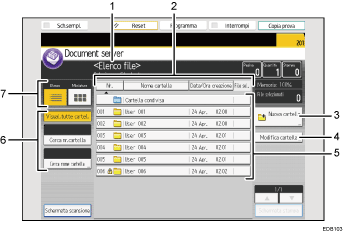
Schermata elenco file
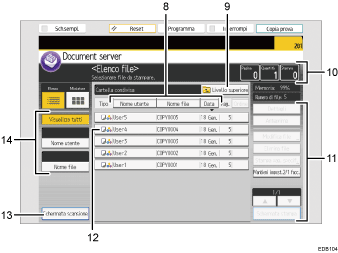
Stato operativo e messaggi
Visualizza lo stato operativo e i messaggi.
[Nr.], [Nome cartella] e [Data/Ora creazione]
Premere la voce per ordinare le cartelle. Selezionare nuovamente la stessa voce per ordinare i file al contrario.
[Nuova cartella]
Premere per creare una nuova cartella.
[Modifica cartella]
Premere per cambiare il nome della cartella o la password o per eliminare la cartella.
Tasti cartella
Premere per visualizzare l'elenco dei file memorizzati nella cartella. Se è stata specificata una password per una cartella, l'icona del lucchetto viene visualizzata
 a sinistra del nome della cartella.
a sinistra del nome della cartella.Tasti per ricercare le cartelle
È possibile ricercare le cartelle per numero o nome.
Elenco e miniature
Mostra i tasti per cambiare la visualizzazione fra elenco e miniature.
[Nome utente], [Nome file] e [Data]
Premere la voce per ordinare i file. Selezionare nuovamente la stessa voce per ordinare i file al contrario.
[Livello superiore]
Premere per visualizzare l'elenco delle cartelle.
Pagina, Quantità, e Stampa
Mostra il numero di originali memorizzati, il numero di fascicoli da stampare e le stampe effettuate.
Tasti operativi
Premere per utilizzare i file memorizzati.
Se il file desiderato non compare nell'elenco, premere [
 ] o [
] o [ ] per scorrere la schermata.
] per scorrere la schermata.Icone
Visualizza un'icona che indica la funzione e la modalità di colore utilizzate per la memorizzazione del documento. Se è stata specificata una password per un file, l'icona del lucchetto viene visualizzata
 a sinistra del nome assegnato al file dall'utente.
a sinistra del nome assegnato al file dall'utente.Le seguenti icone compaiono nell'elenco del Document server per indicare la funzione e la modalità di colore usate per memorizzare un documento. Sulle macchine Tipo 2 e Tipo 4, se un documento contiene colori speciali appare un segno più sull'icona modalità del colore.
Funzione
Icona
Copiatrice

Printer (Stampante)

Modalità colore
Icona
Quadricromia

Bianco e nero

Schermata scansione
Premere questo tasto per visualizzare la schermata scansione
Tasti per ricercare i file
È possibile cercare i documenti in base al nome dell'utente o del file.
Schermata [Miniature]
Nella visualizzazione miniature sono visualizzate versioni ridotte dei documenti memorizzati. È utile per verificare il contenuto del documento nella schermata dell'elenco dei file.
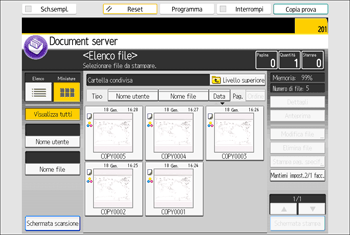
![]()
È possibile che alcuni documenti memorizzati non vengano visualizzati, a seconda delle impostazioni di protezione.
Per informazioni su come verificare i file memorizzati con la funzione scanner, vedere Schermata [Seleziona file memorizz.] nella funzione scanner.
